Akcje w polach komunikatów
Pola z komunikatami mogą być używane w przepływach pulpitu do współpracy z użytkownikami, wprowadzania żądań i zapewniania wypływu.
Aby wyświetlić komunikat dla użytkownika podczas działania przepływu, należy użyć akcji Wyświetl komunikat. Należy określić tytuł pola wiadomości, jego zawartość, ikonę i przyciski w polu, które ma być wyświetlane. Ponadto można ustawić przycisk domyślny jako wstępnie zaznaczony, a także wskazać, czy pole wiadomości powinno być zawsze nad wszystkimi innymi oknami na komputerze użytkownika oraz czy po upływie pewnego czasu pole wiadomości ma zostać automatycznie zamknięte.
W tym przykładzie jest wyświetlane pole komunikatów z informacjami o zakończeniu analizy i pytaniem, czy ma odbyć się analiza kolejnego pliku. Pole komunikatu wyświetla ikony pytania, które zawsze można znaleźć na górze innych okien. Wybór użytkownika jest przechowywany w zmiennej ButtonPressed.
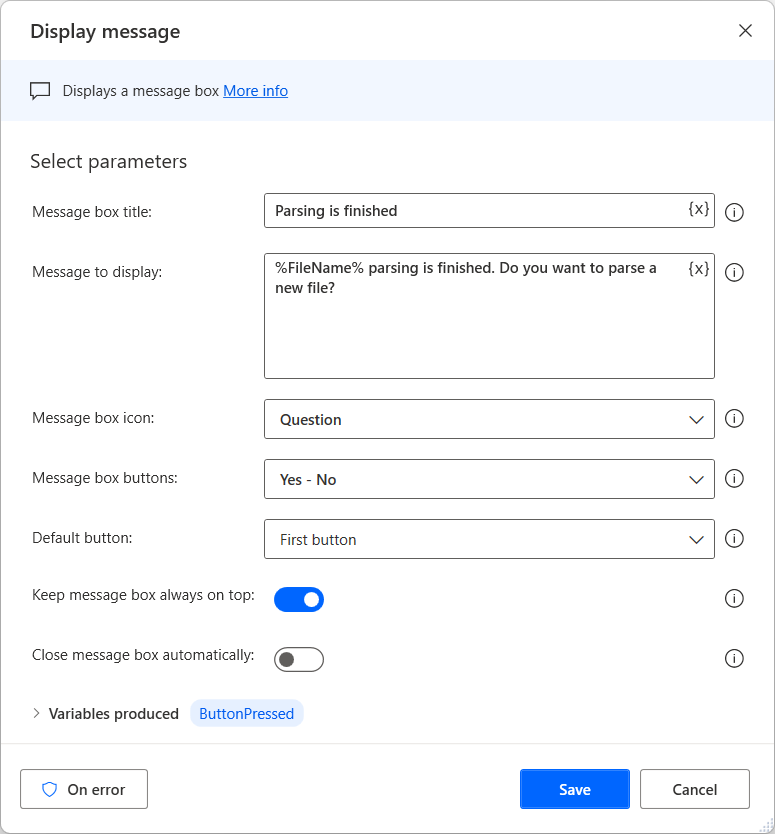
Utworzone pole komunikatu powinno wyglądać jak na poniższym przykładzie:
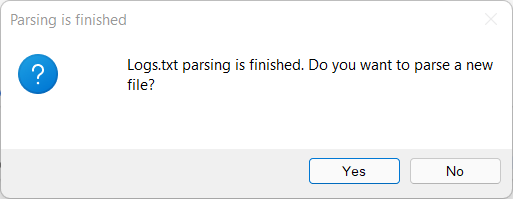
Oprócz tego można utworzyć niestandardowy formularz wyświetlania wiadomości w ramach przepływu przy użyciu akcji Wyświetl formularz niestandardowy. Niestandardowy formularz zawiera wiele elementów i można utworzyć niestandardowy formularz zawierający różne typy danych wejściowych i przyciski. Więcej informacji: Tworzenie formularzy niestandardowych.
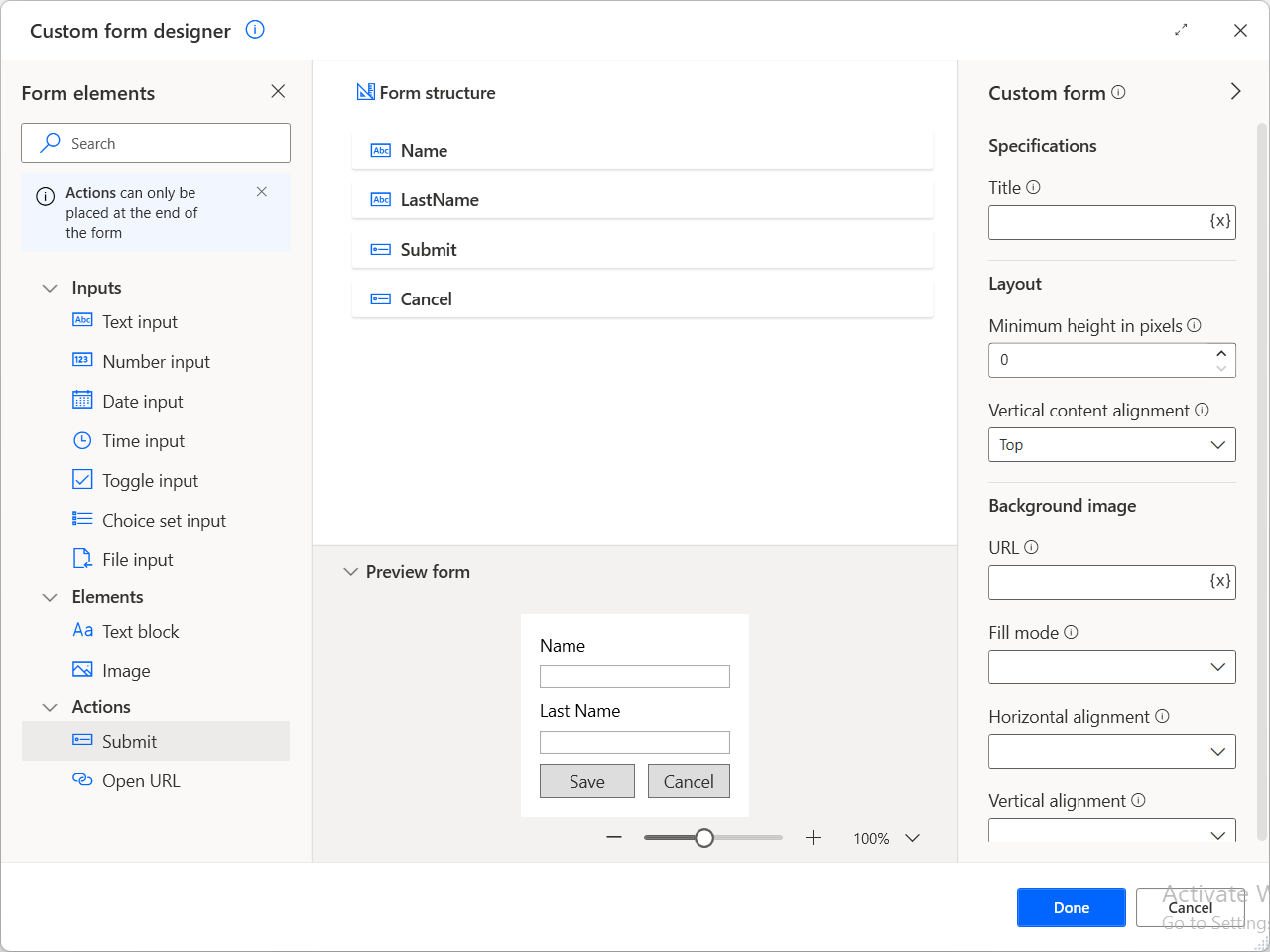
Aby zażądać danych wejściowych za pomocą okna dialogowego, wdróż akcję Wyświetl wejściowe okno dialogowe. Ta akcja wymaga tytułu okna dialogowego i komunikatu jako monitu użytkownika. Opcjonalnie można ustawić wartość domyślną i typ wejściowy (pojedynczy wiersz, wiele wierszy lub hasło).
Użycie akcji Wyświetl wybrane okno dialogowe pliku w celu monitu użytkowników o przeglądanie pliku. Na poniższym przykładzie akcja monituje użytkownika o wybranie pliku obrazu. Zmienna określna folder początkowy, a filtr plików zezwala tylko na określone rozszerzenia plików.
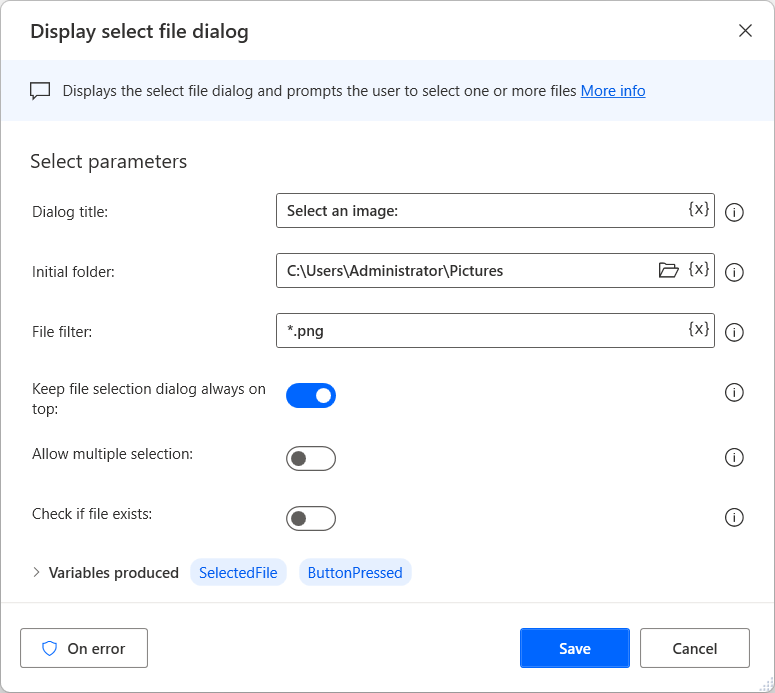
Utworzone okno dialogowe pliku powinno wyglądać jak na poniższym przykładzie. W prawym dolnym rogu okna dialogowego można zobaczyć określony filtr.
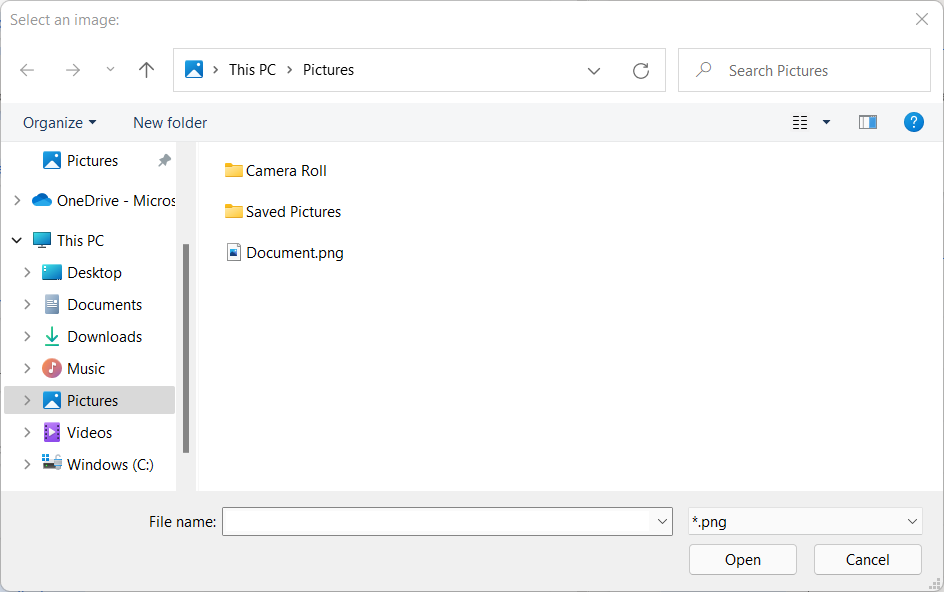
Wyświetl komunikat
Wyświetla okno komunikatu.
Parametry wejściowe
| Argument | Opcjonalnie | Akceptuje | Wartość domyślna | opis |
|---|---|---|---|---|
| Message box title | Tak | Wartość tekstowa | Tekst do użycia jako tytuł okna komunikatu | |
| Message to display | Tak | Wartość tekstowa | Tekst do wyświetlenia jako rzeczywisty komunikat | |
| Message box icon | Nie dotyczy | Brak, Informacje, Pytanie, Ostrzeżenie, Błąd | Brak | Ikona do wyświetlenia z oknem komunikatu |
| Message box buttons | Nie dotyczy | OK, OK - Anuluj, Tak - Nie, Tak - Nie - Anuluj, Przerwij - Ponów próbę - Ignoruj, Ponawiaj próbę - Anuluj | OK | Przyciski do wyświetlenia w oknie komunikatu |
| Default button | Nie dotyczy | Pierwszy przycisk, drugi przycisk, trzeci przycisk | Pierwszy przycisk | Przycisk do podświetlenia domyślnie. Jeśli użytkownik nacisnął klawisz Enter, ten przycisk zostanie naciśnięty |
| Okno komunikatu zawsze na wierzchu | Nie dotyczy | Wartość logiczna | Fałsz | Określ, czy okno komunikatu zawsze ma pozostawać na wierzchu wszystkich innych okien |
| Close message box automatically | Nie dotyczy | Wartość logiczna | Fałsz | Określ, czy okno komunikatu zamyka się automatycznie po określonym czasie, tak jakby został naciśnięty przycisk domyślny. W przeciwnym razie przepływ będzie czekał, aż użytkownik naciśnie przycisk |
| Timeout | Tak | Wartość liczbowa | 3 | Sekundy wstrzymania automatyzacji podczas oczekiwania na dane wejściowe, po upływie których nastąpi automatyczne kontynuowanie |
Utworzone zmienne
| Argument | Type | Podpis |
|---|---|---|
| ButtonPressed | Wartość tekstowa | Tekst naciśniętego przycisku |
Uwaga
Wartość zmiennej ButtonPressed jest zawsze w języku angielskim, niezależnie od bieżących ustawień lokalizacji w Power Automate dla komputerów stacjonarnych.
Wyjątki
| Wyjątek | Podpis |
|---|---|
| Nie można wyświetlić okna komunikatu | Wskazuje problem podczas wyświetlania okna dialogowego komunikatu |
| Nie można wyświetlić okna komunikatu w trybie nieinteraktywnym | Wskazuje problem podczas wyświetlania okna dialogowego komunikatu w trybie nieinterakcyjnym |
Wyświetl okno dialogowe wprowadzania danych
Wyświetla okno dialogowe, które monituje użytkownika o wprowadzenie tekstu.
Parametry wejściowe
| Argument | Opcjonalnie | Akceptuje | Wartość domyślna | opis |
|---|---|---|---|---|
| Input dialog title | Tak | Wartość tekstowa | Tytuł okna dialogowego | |
| Input dialog message | Tak | Wartość tekstowa | Komunikat okna dialogowego | |
| Default value | Tak | Wartość tekstowa | Określ tekst, który ma być wyświetlany domyślnie. Jeśli użytkownik chce zmienić ten tekst, może go nadpisać. W przeciwnym razie zostanie użyty tekst domyślny | |
| Input type | Nie dotyczy | Pojedynczy wiersz, Hasło, Wielowierszowy | Pojedynczy wiersz | Format tekstu wejściowego. Wybierz opcję Pojedynczy wiersz — hasło, aby ukryć tekst, lub opcję Wiele wierszy, co spowoduje wyświetlenie większego pola, w którym będzie widocznych kilka wierszy tekstu |
| Keep input dialog always on top | Nie dotyczy | Wartość logiczna | Fałsz | Określ, czy okno dialogowe wprowadzania danych zawsze ma pozostawać na wierzchu wszystkich innych okien |
Utworzone zmienne
| Argument | Type | opis |
|---|---|---|
| UserInput | Wartość tekstowa | Tekst wprowadzony przez użytkownika lub tekst domyślny |
| ButtonPressed | Wartość tekstowa | Tekst naciśniętego przycisku. Użytkownik automatycznie uzyska możliwość wyboru przycisku OK lub Anuluj. |
Uwaga
Wartość zmiennej ButtonPressed jest zawsze w języku angielskim, niezależnie od bieżących ustawień lokalizacji w Power Automate dla komputerów stacjonarnych.
Wyjątki
| Wyjątek | Podpis |
|---|---|
| Nie można wyświetlić okna dialogowego wprowadzania danych | Wskazuje problem podczas wyświetlania okna dialogowego wprowadzania danych |
| Nie można wyświetlić okna dialogowego wprowadzania danych w trybie nieinterakcyjnym | Wskazuje problem podczas wyświetlania okna dialogowego wprowadzania danych w trybie nieinterakcyjnym |
Wyświetl okno dialogowe wybierania daty
Wyświetla okno dialogowe, które monituje użytkownika o wprowadzenie daty lub zakresu dat.
Parametry wejściowe
| Argument | Opcjonalnie | Akceptuje | Wartość domyślna | opis |
|---|---|---|---|---|
| Dialog title | Tak | Wartość tekstowa | Tytuł okna dialogowego | |
| Dialog message | Tak | Wartość tekstowa | Komunikat okna dialogowego | |
| Dialog type | Brak | Jedna data, zakres dat (dwie daty) | Pojedyncza data | Czy użytkownik będzie wprowadzał pojedynczą datę, czy dwie daty jako punkty końcowe zakresu dat |
| Prompt for | Nie dotyczy | Tylko data, Data i godzina | Tylko data | Określ, czy użytkownik wprowadzi tylko datę, czy datę i godzinę |
| Default value | Tak | Data i godzina | Wartość domyślna daty | |
| Default value for second date | Tak | Data i godzina | Wartość domyślna daty zakończenia w zakresie | |
| Keep date selection dialog always on top | Nie dotyczy | Wartość logiczna | Fałsz | Określ, czy okno dialogowe wybierania daty zawsze ma pozostawać na wierzchu wszystkich innych okien |
Utworzone zmienne
| Argument | Type | opis |
|---|---|---|
| SelectedDate | Data i godzina | Data wprowadzona przez użytkownika lub data domyślna |
| SecondSelectedDate | Data i godzina | Druga data wprowadzona przez użytkownika lub data domyślna |
| ButtonPressed | Wartość tekstowa | Tekst naciśniętego przez użytkownika przycisku. Użytkownik automatycznie uzyska możliwość wyboru przycisku OK lub Anuluj. |
Uwaga
Wartość zmiennej ButtonPressed jest zawsze w języku angielskim, niezależnie od bieżących ustawień lokalizacji w Power Automate dla komputerów stacjonarnych.
Wyjątki
| Wyjątek | Podpis |
|---|---|
| Nie można wyświetlić okna dialogowego wybierania daty | Wskazuje problem podczas wyświetlania okna dialogowego wybierania daty |
| Nie można wyświetlić okna dialogowego wybierania daty w trybie nieinterakcyjnym | Wskazuje problem podczas wyświetlania okna dialogowego wprowadzania danych w trybie nieinterakcyjnym |
Wyświetl okno dialogowe wybierania z listy
Wyświetla okno dialogowe z opcjami, które umożliwiają użytkownikowi dokonanie wyboru z listy.
Parametry wejściowe
| Argument | Opcjonalnie | Akceptuje | Wartość domyślna | opis |
|---|---|---|---|---|
| Dialog title | Tak | Wartość tekstowa | Tytuł okna dialogowego | |
| Dialog message | Tak | Wartość tekstowa | Komunikat okna dialogowego | |
| List to choose from | Nie | Wartość ogólna | Lista do wyświetlenia jako menu rozwijane, z którego użytkownik może dokonać wyboru | |
| Keep select dialog always on top | Nie dotyczy | Wartość logiczna | Fałsz | Określ, czy okno dialogowe wybierania zawsze ma pozostawać na wierzchu wszystkich innych okien |
| Limit to list | Nie dotyczy | Wartość logiczna | Prawda | Czy zezwolić użytkownikowi na wprowadzanie własnej odpowiedzi spoza wyświetlonej listy |
| Allow empty selection | Nie dotyczy | Wartość logiczna | Fałsz | Zezwalaj użytkownikowi na niewybieranie niczego, tworząc puste dane wyjściowe wybranego elementu |
| Zezwalaj na wybór wielokrotny | Brak | Wartość logiczna | Fałsz | Zezwalaj użytkownikowi na dokonanie więcej niż jednego wyboru. Zmienne Wybrany element i Wybrany indeks będą przechowywane listy elementów |
| Preselect items starting with a + sign | Nie dotyczy | Wartość logiczna | Fałsz | Określ, czy elementy poprzedzone znakiem „+” będą automatycznie wyświetlane jako wstępnie wybrane |
Utworzone zmienne
| Argument | Type | opis |
|---|---|---|
| SelectedItem | Wartość tekstowa | Element wybrany z listy jako tekst |
| Wybrane elementy | Lista wartości tekstowych | Elementy wybrane z listy jako lista tekstów |
| SelectedIndex | Wartość liczbowa | Numer indeksu elementu wybranego z listy. Zamiast pełnego tekstu wybranego elementu można użyć numeru elementu |
| SelectedIndexes | Lista wartości numerycznych | Numer indeksu elementów wybranych z listy. Ten parametr umożliwia użytkownikowi używanie numeru elementu zamiast pełnego wybranego tekstu elementu |
| ButtonPressed | Wartość tekstowa | Nazwa przycisku naciśniętego przez użytkownika (OK lub Anuluj) |
Uwaga
Wartość zmiennej ButtonPressed jest zawsze w języku angielskim, niezależnie od bieżących ustawień lokalizacji w Power Automate dla komputerów stacjonarnych.
Wyjątki
| Wyjątek | Podpis |
|---|---|
| Nie można wyświetlić okna dialogowego wybierania | Wskazuje problem podczas wyświetlania okna dialogowego wybierania |
| Nie można wyświetlić okna dialogowego wybierania w trybie nieinteraktywnym | Wskazuje problem podczas wyświetlania okna dialogowego wprowadzania danych w trybie nieinterakcyjnym |
Wyświetl okno dialogowe wybierania plików
Wyświetla okno dialogowe wybierania plików i monituje użytkownika o wybranie co najmniej jednego pliku.
Parametry wejściowe
| Argument | Opcjonalnie | Akceptuje | Wartość domyślna | opis |
|---|---|---|---|---|
| Dialog title | Tak | Wartość tekstowa | Tytuł okna dialogowego | |
| Initial folder | Tak | Folder | Folder początkowy, który ma być otwierany podczas przeglądania w poszukiwaniu pliku. Ten folder to miejsce, w którym akcja okna dialogowego wyboru pliku rozpocznie wyszukiwanie plików | |
| Filtr plików | Tak | Wartość tekstowa | Filtr służący do ograniczania liczby pobieranych plików. Ten parametr pozwala używać symboli wieloznacznych, na przykład „.txt” lub „dokument?.doc” (bez cudzysłowów). Aby zezwolić użytkownikowi na wybieranie spośród wielu filtrów plików, rozdziel opcje wyboru średnikami, na przykład „.txt;*.exe” | |
| Keep file selection dialog always on top | Nie dotyczy | Wartość logiczna | Fałsz | Czy okno dialogowe wybierania plików zawsze ma pozostawać na wierzchu wszystkich innych okien |
| Zezwalaj na wybór wielokrotny | Brak | Wartość logiczna | Fałsz | Czy użytkownik będzie mógł wybrać więcej niż jeden plik, czy nie |
| Check if file exists | Nie dotyczy | Wartość logiczna | Fałsz | Czy będą akceptowane tylko pliki, które już istnieją |
Utworzone zmienne
| Argument | Type | opis |
|---|---|---|
| SelectedFile | Plik | Plik, który zostanie wybrany za pośrednictwem okna dialogowego |
| SelectedFiles | Lista plików | Wybrane pliki |
| ButtonPressed | Wartość tekstowa | Tekst naciśniętego przycisku. Użytkownik automatycznie uzyska możliwość wyboru przycisku Otwórz lub Anuluj. |
Uwaga
Wartość zmiennej ButtonPressed jest zawsze w języku angielskim, niezależnie od bieżących ustawień lokalizacji w Power Automate dla komputerów stacjonarnych.
Wyjątki
| Wyjątek | Podpis |
|---|---|
| Nie można wyświetlić okna dialogowego wybierania plików | Wskazuje problem podczas wyświetlania okna dialogowego wybierania plików |
| Nie można wyświetlić okna dialogowego wybierania plików w trybie nieinteraktywnym | Wskazuje problem podczas wyświetlania okna dialogowego wprowadzania danych w trybie nieinterakcyjnym |
Wyświetl okno dialogowe wybierania folderu
Wyświetla okno dialogowe wybierania folderu i monituje użytkownika o wybranie folderu.
Parametry wejściowe
| Argument | Opcjonalnie | Akceptuje | Wartość domyślna | opis |
|---|---|---|---|---|
| Dialog description | Tak | Wartość tekstowa | Opis okna dialogowego wybierania folderu, na przykład „Wybierz folder, do którego chcesz skopiować pliki” | |
| Initial folder | Tak | Folder | Folder początkowy do otwarcia. Ten folder będzie domyślny, o ile użytkownik nie wybierze nowego | |
| Keep folder selection dialog always on top | Nie dotyczy | Wartość logiczna | Fałsz | Czy okno dialogowe wybierania folderu zawsze ma pozostawać na wierzchu wszystkich innych okien |
Utworzone zmienne
| Argument | Type | opis |
|---|---|---|
| SelectedFolder | Folder | Wybrany folder |
| ButtonPressed | Wartość tekstowa | Tekst naciśniętego przycisku. Użytkownik automatycznie uzyska możliwość wyboru przycisku OK lub Anuluj. |
Uwaga
Wartość zmiennej ButtonPressed jest zawsze w języku angielskim, niezależnie od bieżących ustawień lokalizacji w Power Automate dla komputerów stacjonarnych.
Wyjątki
| Wyjątek | Podpis |
|---|---|
| Nie można wyświetlić okna dialogowego wybierania folderu | Wskazuje problem podczas wyświetlania okna dialogowego wybierania folderu |
| Nie można wyświetlić okna dialogowego wybierania folderu w trybie nieinteraktywnym | Wskazuje problem podczas wyświetlania okna dialogowego wprowadzania danych w trybie nieinterakcyjnym |
Wyświetl formularz niestandardowy
Wyświetl dostosowany formularz, który może zawierać wiele typów elementów, takich jak dane wejściowe w postaci tekstu, liczb lub plików.
Parametry wejściowe
Parametry wejściowe są konfigurowane za pomocą projektanta formularzy niestandardowych.
Utworzone zmienne
| Argument | Type | opis |
|---|---|---|
| CustomFormData | Obiekt niestandardowy | Obiekt niestandardowy zawierający dane wejściowe wprowadzone przez użytkownika |
| ButtonPressed | Wartość tekstowa | Identyfikator naciśniętego przycisku |
Uwaga
Wartość zmiennej ButtonPressed jest zawsze w języku angielskim, niezależnie od bieżących ustawień lokalizacji w Power Automate dla komputerów stacjonarnych.
Wyjątki
| Wyjątek | Podpis |
|---|---|
| Nie można wyświetlić formularza niestandardowego | Wskazuje problem podczas wyświetlania formularza niestandardowego |